Aspecto y sensación del evento
 Actualizado
por Robyn Marais
Actualizado
por Robyn Marais
Apariencia del evento
Howler te permite hacer que tu evento luzca y se sienta como tal. Puedes personalizar los colores de tu evento para que se adapten a tu identidad corporativa. Este documento describirá todas las áreas de la página de tu evento que se pueden personalizar dentro del portal del organizador.
Dónde encontrar la configuración:
- Inicie sesión en organizers.howler.co.za
- La configuración de 'Apariencia del evento' se puede encontrar durante el proceso de configuración de un nuevo evento o editando un evento existente.
- Sube la imagen del encabezado de tu evento: debe incluir el nombre de tu evento, los artistas principales, el lugar, la fecha y la hora y cualquier detalle adicional del evento que atraiga el interés de los clientes.
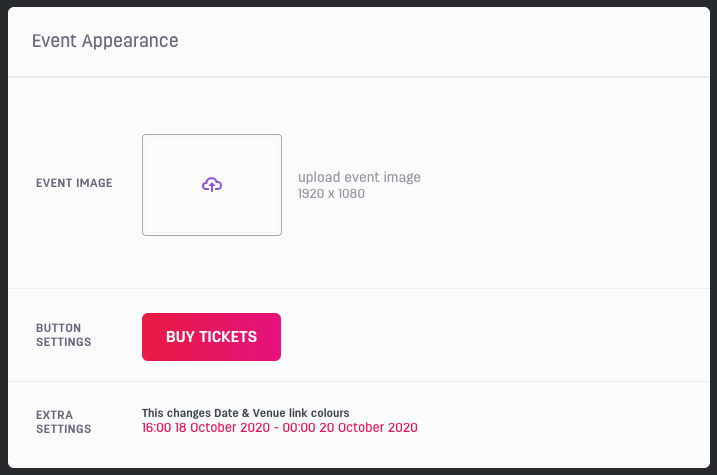
Configuración de botones
Puede personalizar el color y el texto del botón para adaptarlo a la CI de su evento y al llamado a la acción.
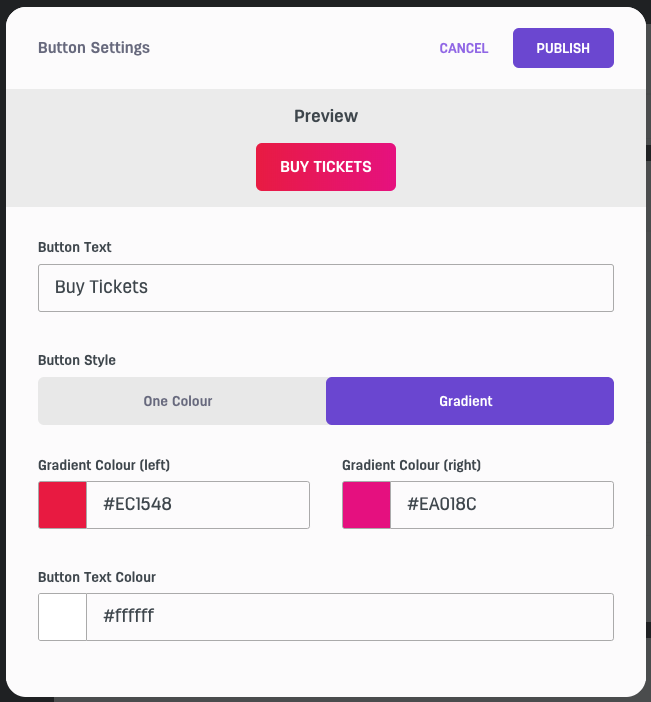
- Texto del botón: cambia el texto de tu botón. Puede ser comprar entradas, registrarse, inscribirse, etc.
- Estilo del botón: si selecciona "un color", se creará un botón de color sólido durante todo el proceso de compra de entradas. Si selecciona "degradado", se crearán botones con degradado a la izquierda y a la derecha durante todo el proceso de compra.
Este cambio de color afectará el color de las siguientes características de la página;- Botón de llamada a la acción

- Mapa
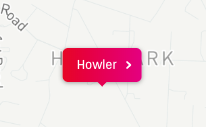
- Posición en proceso de compra

- Selección de entradas
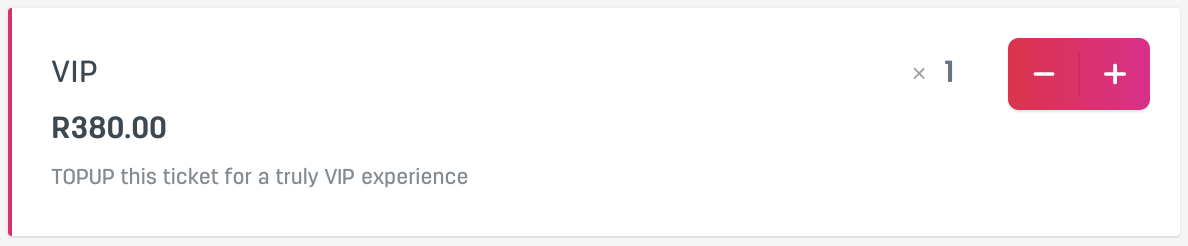
- Botón de cancelación de encabezado

- Finalizar compra del carrito
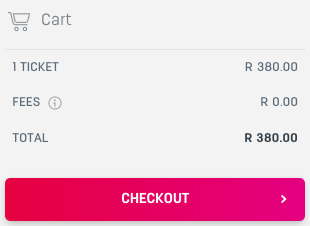
- Página de asignación de tickets
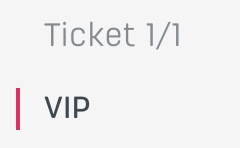
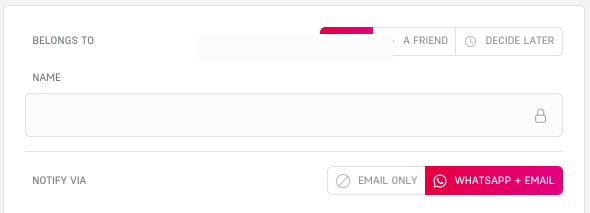
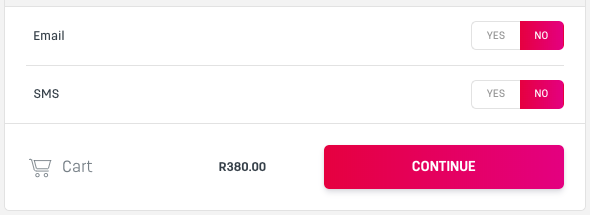
- Logotipo de método de compra: tarjeta de crédito, transferencia electrónica instantánea y en tienda
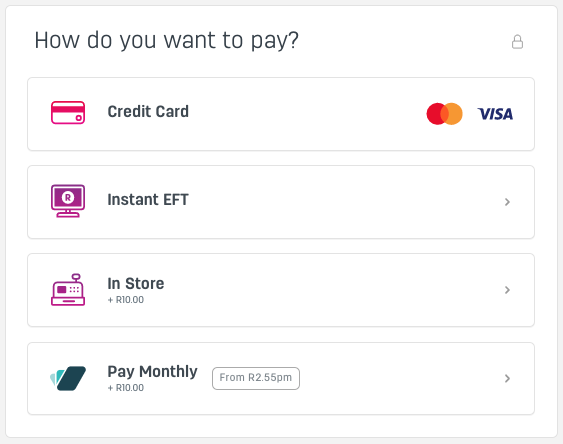
- Información posterior a la compra
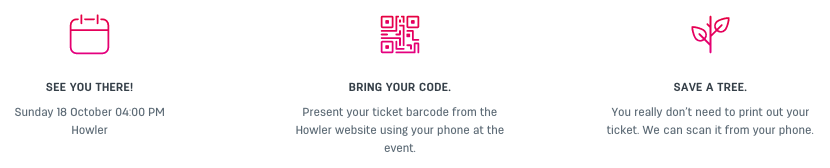
- Opciones posteriores a la compra
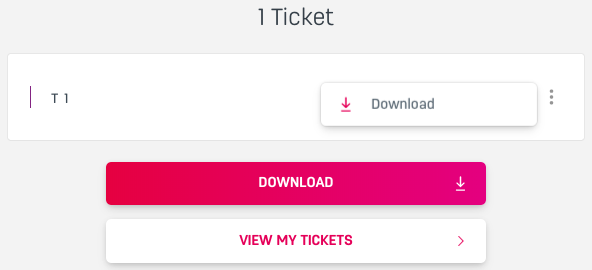
- Todos los botones que se encuentran en los correos electrónicos, a saber: comprador, amigo, complementario, registro exitoso y correos electrónicos de confirmación de usuario.
- Botón de llamada a la acción
- Color(es): El espacio a la derecha de los bloques de color se puede utilizar para ingresar un valor hexadecimal relacionado con un color. Alternativamente, al seleccionar el bloque de color se abrirá un selector de color como se muestra a continuación.
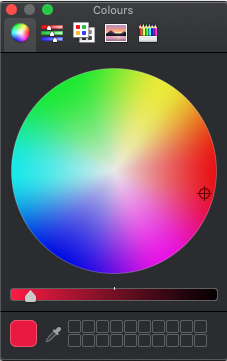
- Color del texto del botón: el espacio a la derecha del bloque de color se puede utilizar para ingresar un valor hexadecimal relacionado con un color. Alternativamente, al seleccionar el bloque de color se abrirá un selector de color como se muestra a continuación.
- Seleccione "publicar". Recuerde siempre ver la página del evento y el flujo del proceso de compra para asegurarse de que todo el texto sea legible y que la combinación de colores se vea bien.
Configuraciones adicionales:
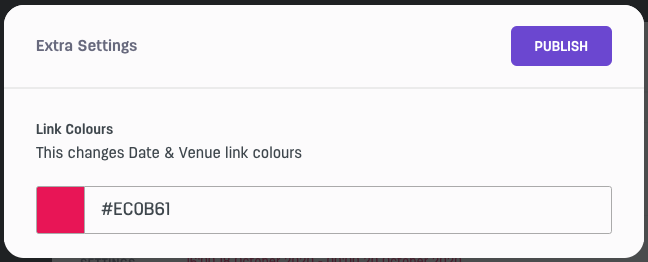
- Colores de los vínculos: el espacio a la derecha del bloque de color se puede utilizar para ingresar un valor hexadecimal relacionado con un color. Alternativamente, al seleccionar el bloque de color se abrirá un selector de colores como se muestra a continuación. También se cambiarán los íconos de fecha y lugar.

- Seleccione 'publicar'.
Recuerde siempre ver la página del evento y el flujo del proceso de compra para asegurarse de que todo el texto sea legible y que la combinación de colores se vea bien.
Para obtener ayuda, comuníquese con clientsupport@howler.co.za
